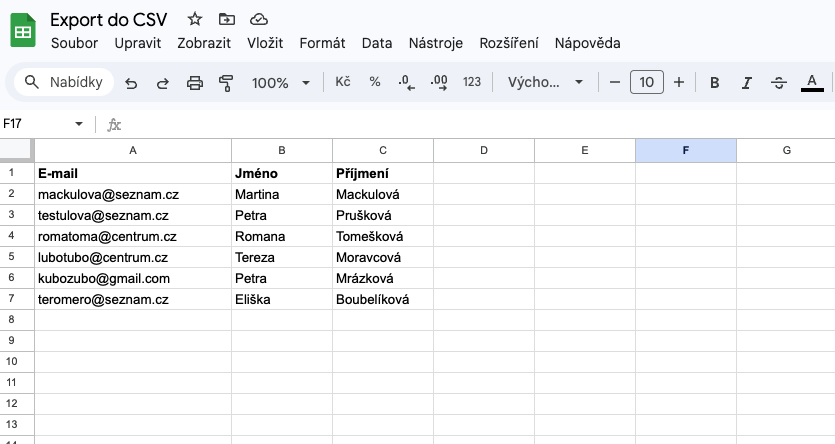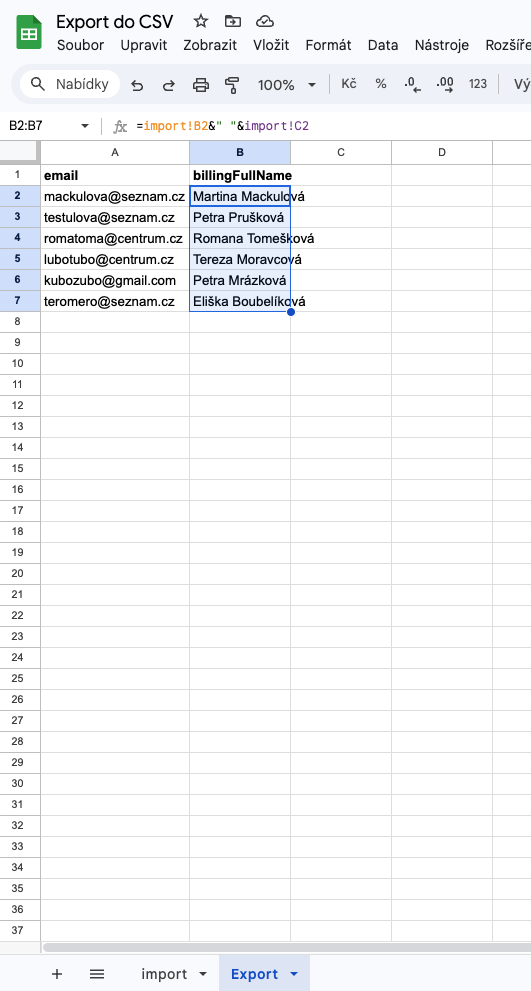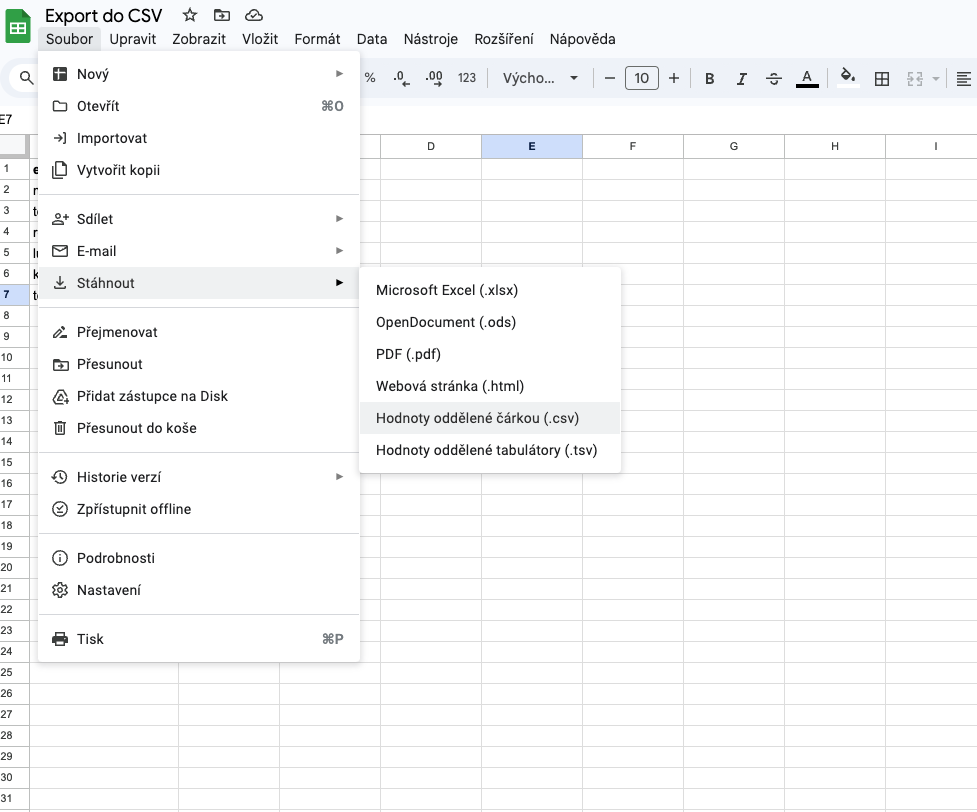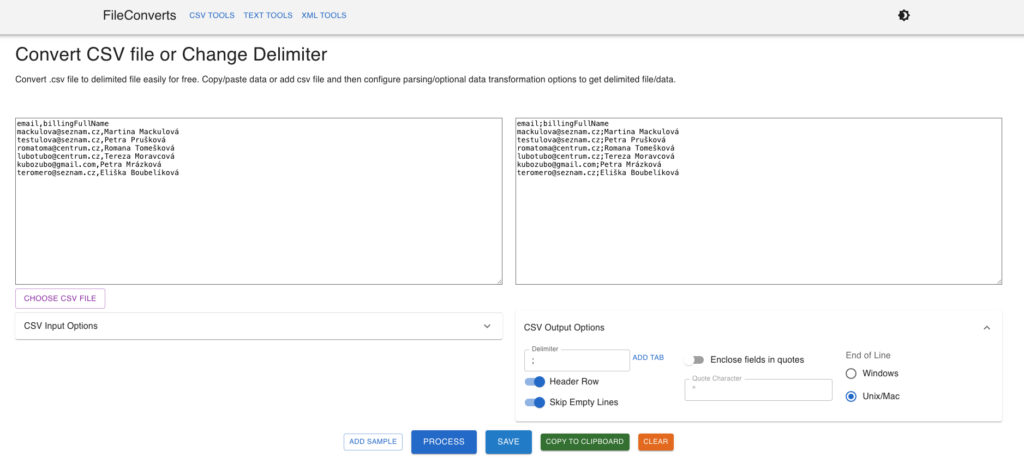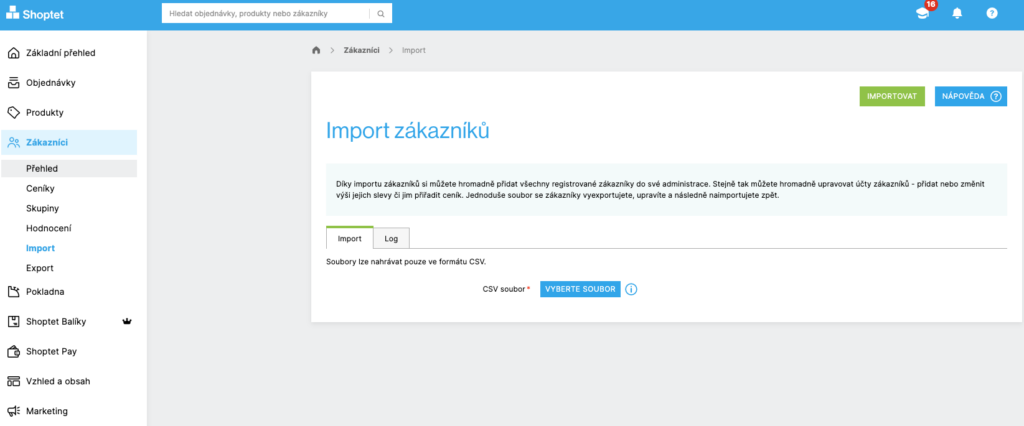Návod na import kontaktů do Shoptetu
Zde naleznete návod, jak si upravit exportovaný CSV soubor z Děkovačky do Shoptetu. Kontakty si můžete importovat pomocí funknce „Import zákazníků„. (Pokud používáte e-mailový nástroj mimo Shoptet, podívejte se na naše návody)
Tato úprava je jednoduchá a zabere vám maximálně 10 minut.
V levém menu v Děkovačce klikněte na záložku „získané kontakty“. Zde naleznete dvě možnosti jak exportovat své získané kontakty do CSV.
- Exportovat do CSV slouží k exportování kontaktů, které si vyberete pomocí časového rozmezí v levé části.
- Exportovat vše do CSV slouží k exportu všech získaných kontaktů.
Ten si otevřete pomocí jakéhokoliv nástroje, který využíváte.
Úprava CSV pomocí tabulek Google
TIP: pokud máte Gmail e-mail jsou tabulky Google zdarma. Zde je vzorový soubor, kde se můžete podívat na jednotlivé buňky.
1) Vytvořte si Google tabulku a pojmenujte si první list „import“ . Sloupce „Jméno“, „Příjmení“ a „E-mail“ si označte a zkopírujte do Google dokumentu
2) Vytvořte si nový list, který bude sloužit pro export. Do tohoto listu si nadepište 2 sloupce a to „email“ a „billingFullName“. Sloupec email nám slouží pro e-mailové adresy a sloupec billingFullName nám slouží pro jméno a příjmení dohromady. (tyto buňky jsou podle návodu Shoptetu)
3) Do sloupce „email“ si zkopírujte všechny e-mailové adresy.
4) Do prvního řádku sloupce „billingFullName“ si vložte tento kód =import!B2&“ „&import!C2 – tyto hodnoty se mohou měnit podle toho do jakého sloupce jste zadali jednotlivé hodnoty a jak jste nadepsali první list ale pojďme si vysvětlit co to znamená. import! nám říká z jakého listu budeme data potřebovat. B2 a C2 nám říkají v jakém sloupci máme jméno a příjmení. &“ „& nám vytvoří mezeru mezi jménem a příjmením.
5) Chytněte pravý dolní roh a přetáhněte dolů. Tím zkopírujete hodnotu prvního řádku na všechny další řádky.
6) Klikněte na „Soubor“ -> „Stáhnout“ -> „Hodnoty oddělené čárkou (CSV)“
7) Protože Shoptet vyžaduje speciální oddělení středníkem a ne čárkou, je potřeba změnit formát souboru externě. Otevřete si tuto adresu. V levé části přes „Choose CSV file“ vložte exportovaný soubor. Vpravo si otevřete „CSV Output Options“ a do kolonky „Delimiter“ vložte středník. Klikněte na „process“ a poté „save“ a soubor se vám uloží do počítače.
8) Běžte do Shoptetu zvolte si „zákazníci“ -> „import“ a nahrajte soubor.
Hotovo, nyní uvidíte kontakty z Děkovačky ve vašich zákaznících.
TIP: tuto tabulku si uložte, abyste příště měli už předformátováno.
Úprava CSV pomocí Microsoft Excel
Postup úpravy souboru v Excelu je úplně stejný jako v Google tabulkách s tím rozdílem, že z Excelu můžete rovnou vyexportovat CSV soubor se středníky. Zde je návod na uložení od Microsoftu.
V případě dotazů nás neváhejte kontaktovat.